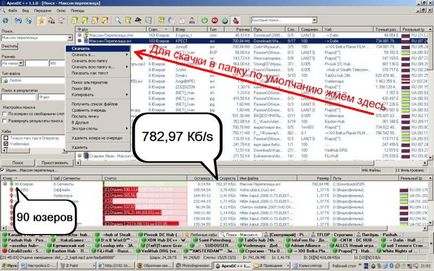Configurarea routerului ADSL D-Link DSL-524T și a programului ApexDC ++.
Deci, la ApexDC ++ programul de lucru așa cum ar trebui, tuturor prelate și să caute, aveți nevoie pentru a efectua o serie de ajustări necesare ca programul ApexDC ++. și un modem, prin care aveți acces la Internet, în acest caz, pentru a accesa internetul folosind routerul D-LinkDSL-524T, cu un modem încorporat, și va fi ajustat.
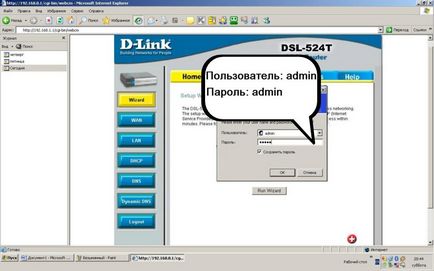
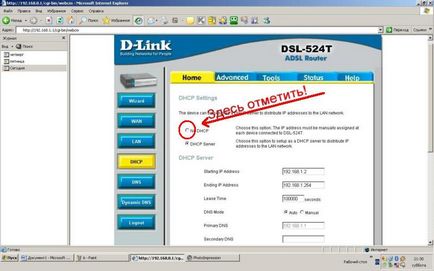
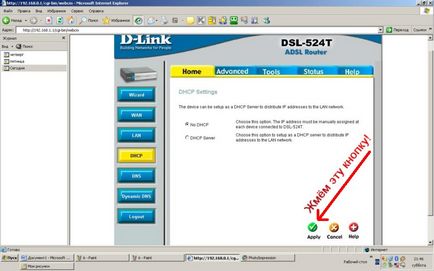
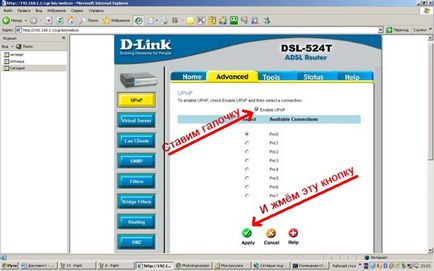
Aici, bifați caseta de lângă "Activați UPnP". Verificați dacă conexiunea la Internet este listată corect în lista conexiunilor disponibile. Rețineți cel pe care îl utilizați, de exemplu, Pvc0. Pentru a salva modificările, faceți clic pe butonul verde de mai jos, cu cuvântul "Aplicați". Mai mult, în aceeași filă "Avansat", în meniul vertical, apăsați butonul "Clienți din rețeaua locală" și veți ajunge la această pagină:
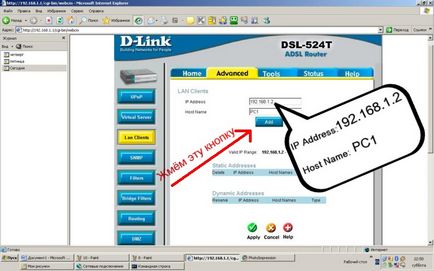

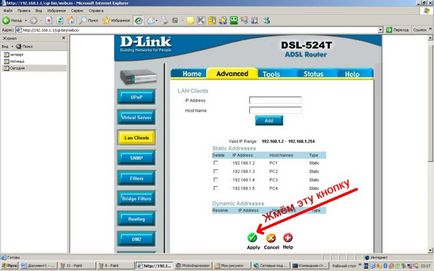

În fila "Generalități", sub "Conectați prin:", veți vedea prin care carte de rețea se realizează această conexiune. Placă de rețea - o placă de circuite de calculator, care este instalat în unitatea de sistem informatic și este utilizat pentru conectarea la un fir de calculator LAN cu acces la Internet, în acest caz, este de la această placă de rețea merge sârmă de la router D-LinkDSL-524T. care, la rândul său, combină și toate PC-uri într-o rețea mică zonă locală și care au acces la Internet, partajate cu calculatoare din rețeaua locală, prin urmare, accesul la Internet atașat. Acum, convins de corectitudinea alegerii unei conexiuni locale în proprietățile de conectare pe tab-ul „General“ a componentelor folosite de această conexiune, selectați „Internet Protocol (TCP / IP)» și faceți clic pe «Properties». Veți vedea acest lucru:

Dacă cineva are ceva scris aici, după setările făcute în router, trebuie să schimbăm totul:
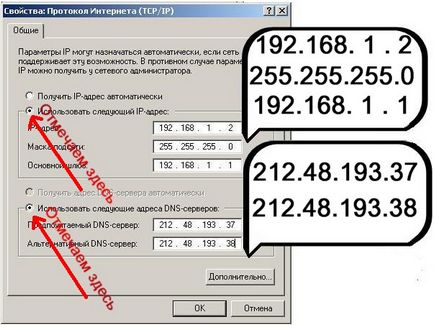
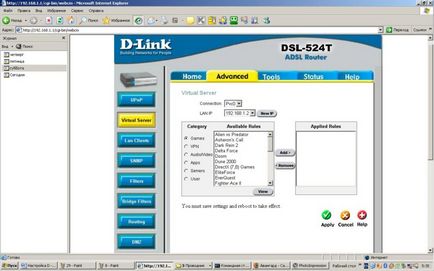
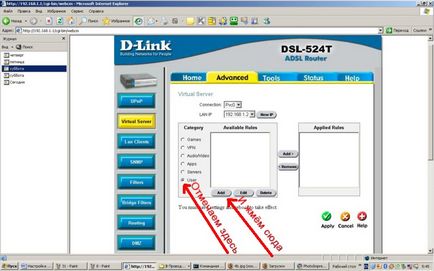
Dacă nu ați creat reguli personalizate, veți vedea un câmp gol sub eticheta "AvailableRules", (Reguli existente). Dacă cineva înainte să creați regulile, atunci veți vedea regulile create în locul câmpului gol. Dând clic pe opțiunea din dreptul etichetei "Utilizator", faceți clic pe butonul "Adăugați". Și veți vedea acest lucru:
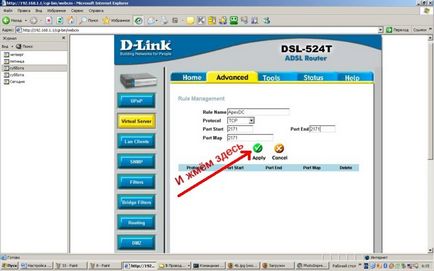
Trebuie, desigur, să vă avertizez că numărul total de încercări de a crea o regulă este de 20. Deci, nu supraexpune limita. Dacă creați o singură regulă, și apoi a fost eliminat, acesta va conta ca o încercare, chiar dacă această regulă nu este în lista normelor existente ale utilizatorului. Butonul "Adăugați" poate fi apăsat efectiv de 20 de ori. Dacă, brusc, se pare că ați utilizat numărul de încercări, apoi resetați setările routerului la setările din fabrică. Apoi re-instalați toate setările și puteți crea din nou reguli de 20 de ori. Înainte de resetarea setărilor, nu uitați să le salvați pe hard disk, acest lucru se face în aceeași fereastră, unde resetarea este Instrumente> Sistem. Să revenim la adăugarea unei reguli. La polul opus inscripția «RuleName» (Rule Name), scrie numele programului pentru care este creat această regulă, adică «ApexDC», fără semnul plus. Apoi, "Protocol", selectați protocolul TCP. «PortStart» (port de pornire), «portmap» (port harta) și «prevestesc» (Destination Port) scrie aceeași valoare - 2171. portul numărul pentru protocolul TCP. Faceți clic pe butonul "Aplicați". În tabel, sub butoanele "Aplicare" și "Anulare", obțineți o înregistrare cu numerele de port atribuite pentru protocolul TCP:
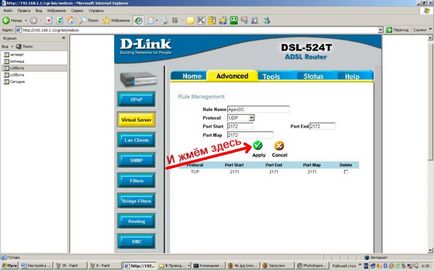
Repetați pașii anteriori, numai acum în loc de TCP. selectați protocolul UDP. și în loc de numărul 2171. atribuiți numărul portului pentru protocolul UDP-2172 și apăsați butonul "Aplicați". În tabel, sub butoanele "Aplicare" și "Anulare", va apărea încă o înregistrare, cu numerele de port atribuite pentru protocolul UDP:
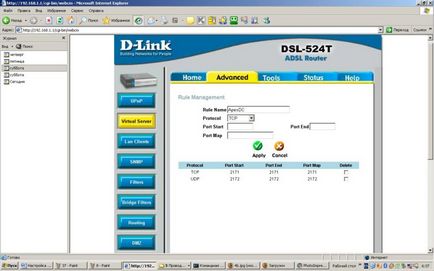
Acum sunt înregistrate toate porturile pentru programul ApexDC ++ în router. Reveniți la pagina "VirtualServer" făcând clic pe butonul "Advanced" din meniul vertical al filei "VirtualServer". Din nou, faceți clic pe mouse și marcați opțiunea din dreptul opțiunii "Utilizator" și obțineți aceasta:
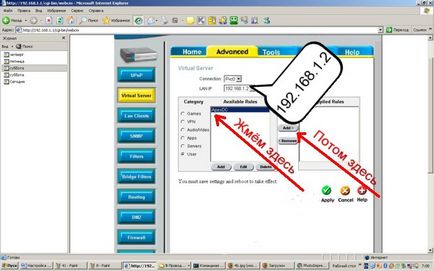
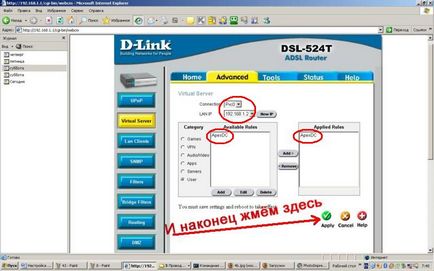
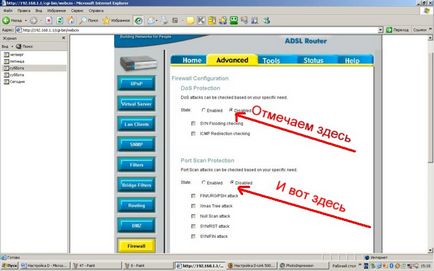
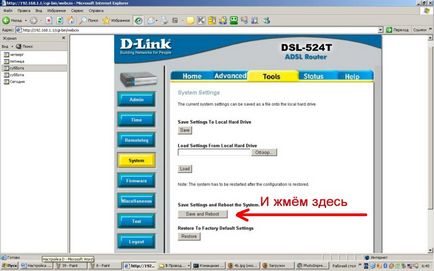
Găsiți butonul "SaveandReboot" și faceți clic pe acest buton. După câteva secunde, router-ul va reporni și va fi complet gata, atât pentru a asigura toate calculatoarele din rețeaua de acces la Internet, iar pentru ApexDC programul ++ finaliza lucrările într-una sau, în cazul în care creați o regulă pentru a doua și așa mai departe. D. Computers, apoi, și în mai multe calculatoare. După repornirea router-ul, verificați dacă calculatoarele din rețeaua locală pentru a se conecta la Internet, și există o oportunitate de a vedea site-ul. Dacă toate computerele au o conexiune și puteți vedea site-urile, atunci ați configurat corect routerul și calculatoarele. Dacă unul dintre calculatoare nu are o conexiune la Internet și paginile site-urilor nu sunt vizualizate, atunci undeva în setările ați făcut o greșeală. Verificați totul și obțineți un rezultat pozitiv. Pentru acei utilizatori care utilizează InternetExplorer și conexiunea la Internet ADSL-Avant-garde ca browser. în setările InternetExplorer (Instrumente> Opțiuni Internet), în fila "Conexiuni", opțiunea "Nu utilizați" trebuie verificată:
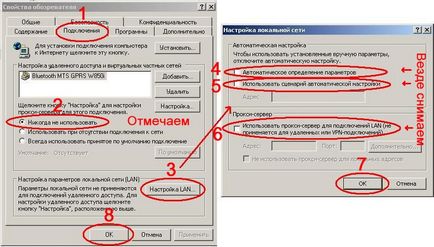
În aceeași filă "Conexiuni", configurați parametrii rețelei locale. Pentru aceasta, faceți clic pe butonul "Setări LAN" și în fereastra "Setări LAN" care apare, dezactivați toate opțiunile. Închideți ambele ferestre apăsând butonul "OK" în al doilea, apoi în prima fereastră. Pentru utilizatorii altor browsere de internet, este posibil să aveți nevoie de setări suplimentare ale browserului.
Acum că routerul este configurat și există o conexiune la internet, mergem direct la configurarea programului ApexDC ++. Rulați programul ApexDC ++ pe computer și extindeți interfața programului la ecranul complet: